iPhoneユーザガイド
- ようこそ
-
-
- iOS 18に対応しているiPhoneのモデル
- iPhone XR
- iPhone XS
- iPhone XS Max
- iPhone 11
- iPhone 11 Pro
- iPhone 11 Pro Max
- iPhone SE(第2世代)
- iPhone 12 mini
- iPhone 12
- iPhone 12 Pro
- iPhone 12 Pro Max
- iPhone 13 mini
- iPhone 13
- iPhone 13 Pro
- iPhone 13 Pro Max
- iPhone SE(第3世代)
- iPhone 14
- iPhone 14 Plus
- iPhone 14 Pro
- iPhone 14 Pro Max
- iPhone 15
- iPhone 15 Plus
- iPhone 15 Pro
- iPhone 15 Pro Max
- iPhone 16
- iPhone 16 Plus
- iPhone 16 Pro
- iPhone 16 Pro Max
- 設定の基本
- iPhoneをカスタマイズする
- 最高の写真やビデオを撮影する
- 友人や家族と連絡を取り合う
- 家族と機能を共有する
- 日課の管理にiPhoneを使用する
- Appleサポートからの専門的なアドバイス
-
- iOS 18の新機能
-
- コンパス
-
- FaceTimeを使ってみる
- FaceTimeリンクを作成する
- Live Photosを撮る
- オーディオ通話を録音して文字に起こす
- FaceTime通話中にライブキャプションをオンにする
- 通話中にほかのアプリを使用する
- グループFaceTime通話をかける
- 参加者をグリッドで表示する
- SharePlayを使用して一緒に視聴したりプレイしたりする
- FaceTime通話中に画面を共有する
- FaceTime通話中のリモート操作をリクエストする/許可する
- FaceTimeで書類の共同作業を行う
- ビデオ会議機能を使用する
- FaceTime通話をほかのAppleデバイスに引き継ぐ
- FaceTimeビデオの設定を変更する
- FaceTimeオーディオの設定を変更する
- 外見を変更する
- 通話を終了する/「メッセージ」に切り替える
- 不明な発信者からのFaceTime通話を拒否する/消音にする
- 通話をスパムとして報告する
-
- メッセージを設定する
- iMessageについて
- メッセージを送信する/メッセージに返信する
- 衛星経由のテキスト
- あとで送信する
- メッセージの送信を取り消す/編集する
- メッセージを管理する
- 検索する
- メッセージを転送する/共有する
- グループチャット
- 画面を共有する
- プロジェクトを共同作業する
- iMessage対応アプリを使用する
- 写真やビデオを撮影して編集する
- 写真やリンクなどを共有する
- ステッカーを送信する
- ミー文字を作成する/送信する
- Tapbackで反応する
- メッセージをスタイル設定する/アニメートする
- スケッチを描く/メッセージを手書きする
- GIFを送信する/保存する
- 支払いを請求する/送金する/受領する
- オーディオメッセージを送受信する
- 位置情報を共有する
- 開封証明のオン/オフを切り替える
- 通知を変更する
- メッセージを拒否する/フィルタする/報告する
- メッセージと添付ファイルを削除する
- 削除したメッセージを復元する
-
- パスワードを使用する
- Webサイトまたはアプリのパスワードを確認する
- Webサイトまたはアプリのパスワードを変更する
- パスワードを削除する
- 削除したパスワードを復元する
- Webサイトまたはアプリのパスワードを作成する
- パスキーを使ってアプリやWebサイトにサインインする
- Appleでサインイン
- パスワードを共有する
- 強力なパスワードを自動入力する
- 安全性の低いパスワードまたは侵害されたパスワードを変更する
- パスワードと関連情報を表示する
- Wi-Fiのパスワードを確認する/共有する
- AirDropでパスワードを安全に共有する
- すべてのデバイスでパスワードを利用できるようにする
- 確認コードを自動入力する
- SMSのパスコードを自動入力する
- サインイン時のCAPTCHAチャレンジを減らす
- 2ファクタ認証を使用する
- セキュリティキーを使用する
- ショートカット
- ヒント
-
- アクセシビリティ機能を使ってみる
- 設定中にアクセシビリティ機能を使用する
- Siriのアクセシビリティ設定を変更する
- アクセシビリティ機能のオン/オフを素早く切り替える
-
- 身体機能のためのアクセシビリティ機能の概要
- AssistiveTouchを使用する
- iPhoneのタッチへの反応を調整する
- 背面タップ
- 簡易アクセスを使用する
- 自動で電話を受ける
- 振動機能をオフにする
- 「Face IDと注視」の設定を変更する
- 音声コントロールを使用する
- CarPlayで音声コントロールコマンドを使う
- サイドボタンまたはホームボタンを調整する
- カメラコントロール設定を調整する
- Apple TV Remoteのボタンを使う
- ポインタの設定を調整する
- キーボードの設定を調整する
- 外部キーボードでiPhoneを操作する
- AirPodsの設定を調整する
- Apple Watchミラーリングをオンにする
- 近くのAppleデバイスを操作する
- 目の動きでiPhoneを制御する
- 著作権
iPhoneの「メール」でメールを送信する
任意のメールアカウントからメールを作成したり、送信したり、スケジュールを設定したりできます。
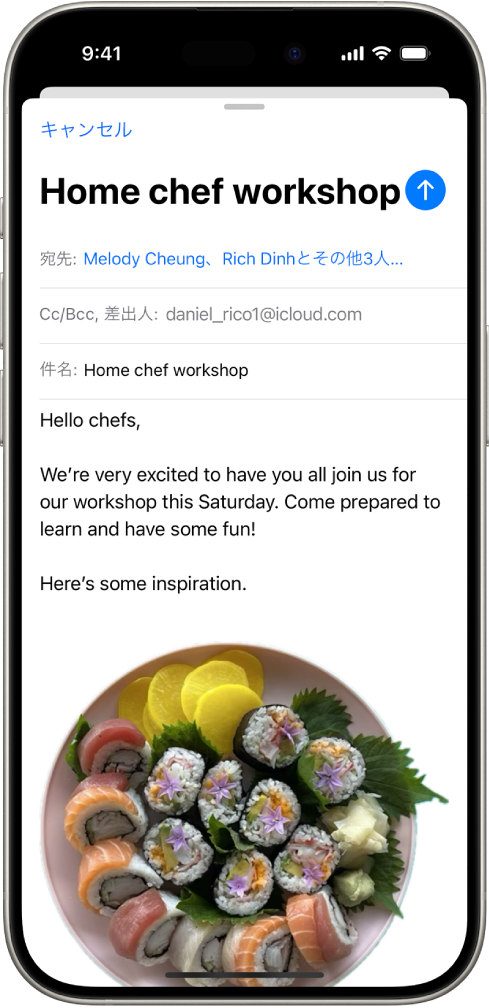
メールメッセージを作成する
iPhoneでメールアプリ
 を開きます。
を開きます。 をタップします。
をタップします。メール内をタップしてから、メッセージを入力します。
書式設定を変更するには、キーボードの上にある
 をタップしてから、
をタップしてから、 をタップします。
をタップします。フォントスタイルやテキストカラーの変更、ボールドやイタリックスタイルの使用、箇条書き/番号付きリストを追加することができます。
 をタップしてメールを送信します。
をタップしてメールを送信します。
ヒント: メールメッセージの作成時に、ステッカーを作成して追加することができます。iPhoneのキーボードで絵文字、ミー文字、ステッカーを追加するを参照してください。
受信者を追加する
iPhoneでメールアプリ
 を開きます。
を開きます。 をタップし、「宛先」フィールドをタップしてから、受信者の名前を入力します。
をタップし、「宛先」フィールドをタップしてから、受信者の名前を入力します。入力中に、「メール」には「連絡先」に登録されている人が自動的に候補として表示されます。
 をタップして「連絡先」を開き、そこから受信者を追加することもできます。
をタップして「連絡先」を開き、そこから受信者を追加することもできます。コピーをほかの人に送信したい場合は、「Cc/Bcc」フィールドをタップしてから、以下のいずれかを行います:
「Cc」フィールドをタップしてから、コピーを送信する相手の名前を入力します。
「Bcc」フィールドをタップしてから、ほかの受信者には表示されないようにする相手の名前を入力します。
ヒント: 受信者を入力した後に、アドレスフィールドで名前を並べ替えたり、それらを別のアドレスフィールド(例えば名前を表示しない場合は「Bcc」フィールド)にドラッグしたりすることができます。
メールにハイパーリンクを追加する
Safari
 またはほかのWebブラウザで、WebページのURLをコピーします。
またはほかのWebブラウザで、WebページのURLをコピーします。「メール」
 でメッセージを作成中に、リンクを付けたいテキストをハイライトします。
でメッセージを作成中に、リンクを付けたいテキストをハイライトします。「ペースト」をタップします。
メールの下書きに含まれるリンクを編集する
iPhoneでメールアプリ
 を開きます。
を開きます。作成しているメッセージで、リンクまたはリンク付きテキストをタップしてから、
 をタップします。
をタップします。以下のいずれかの操作を行います:
リンクのプレビューを表示する: ハイパーリンクテキストをリッチな埋め込みWebサイトのプレビュー画像に変更します。
リンクを開く: Webブラウザでリンク先Webサイトに移動します。
リンクを編集する: リンクのURLを変更します。
リンクを削除する: メールの下書きからリンクを削除します。
テキスト説明を編集する: リンク付きのテキストを変更します。
カメラを使用してメールアドレスを取り込む
テキスト認識表示を使用して、名刺やポスターなどに印刷されたメールアドレスをiPhoneのメールアプリでスキャンすることができます。この方法を使えば、手動でアドレスを入力せずに、素早くメールを作成しはじめることができます。
iPhoneでカメラアプリ
 を開きます。
を開きます。iPhoneをメールアドレスに向けて、メールアドレスがカメラの枠内に収まるように位置を合わせます。
メールアドレスをタップしてから、カメラフィールドの右下隅にある
 をタップします。
をタップします。メッセージの下書きをするには、カメラフィールドの左下にあるメールアドレスをタップします。
ヒント: 写真からメールアドレスを取り込むこともできます。テキスト認識表示を使って写真またはビデオに含まれる情報を利用するを参照してください。
「あとで送信」を使ってメールをスケジュールする
iPhoneでメールアプリ
 を開きます。
を開きます。作成しているメールで、
 をタッチして押さえたままにしてから、いつメールを送信したいかを選択します。
をタッチして押さえたままにしてから、いつメールを送信したいかを選択します。さらにオプションを表示するには、「あとで送信」をタップします。
メールを別のアカウントから送信する
複数のメールアカウントをお持ちの場合、メールの送信元にするアカウントを指定できます。
iPhoneでメールアプリ
 を開きます。
を開きます。メールの下書きで、「Cc/Bcc、差出人」フィールドをタップします。
「差出人」フィールドをタップしてから、アカウントを選択します。
作文ツールを使ってメールを要約する/校正する/変更する
いずれかのiPhone 16モデル、iPhone 15 Pro、またはiPhone 15 Pro Maxをお使いの場合は、作文ツールを使って選択したテキストをタップして要約したり、書いたものを校正したり、同じテキストの異なるバージョンを作成して適切な言い回しやトーンを探したりできます。iPhoneのApple Intelligenceで作文ツールを使用するを参照してください。